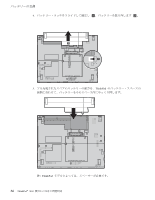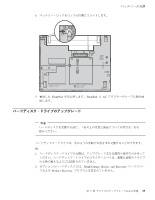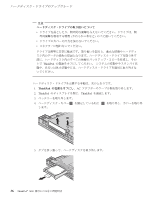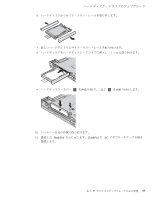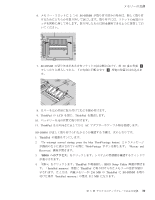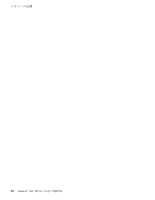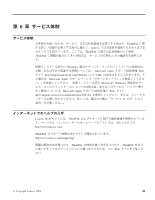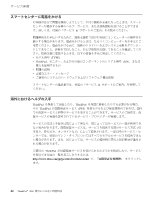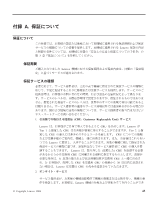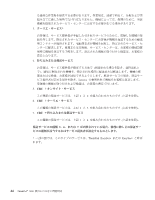Lenovo ThinkPad X60s (Japanese) Service and Troubleshooting Guide - Page 45
SO-DIMM, ThinkPad, To interrupt normal startup, press the blue ThinkVantage button, ThinkVantage,
 |
View all Lenovo ThinkPad X60s manuals
Add to My Manuals
Save this manual to your list of manuals |
Page 45 highlights
6 2 ͭͷ SO-DIMM 7. SO-DIMM 20 ͷ֯ 1 2 8 9. ThinkPad ͷ LCD Λด͡ɺThinkPad 10 11. ThinkPad AC SO-DIMM 1. ThinkPad 2. ʮTo interrupt normal startup, press the blue ThinkVantage button ThinkVantage Rescue and Recovery 3. ʮBIOS 4 ThinkPad BIOS Setup Utility Installed memoryʯ߲ʹ ThinkPad 256 MB ͷ ThinkPad ʹ SO-DIMM Installed memoryʯͷྔ 512 MB ୈ 5 39
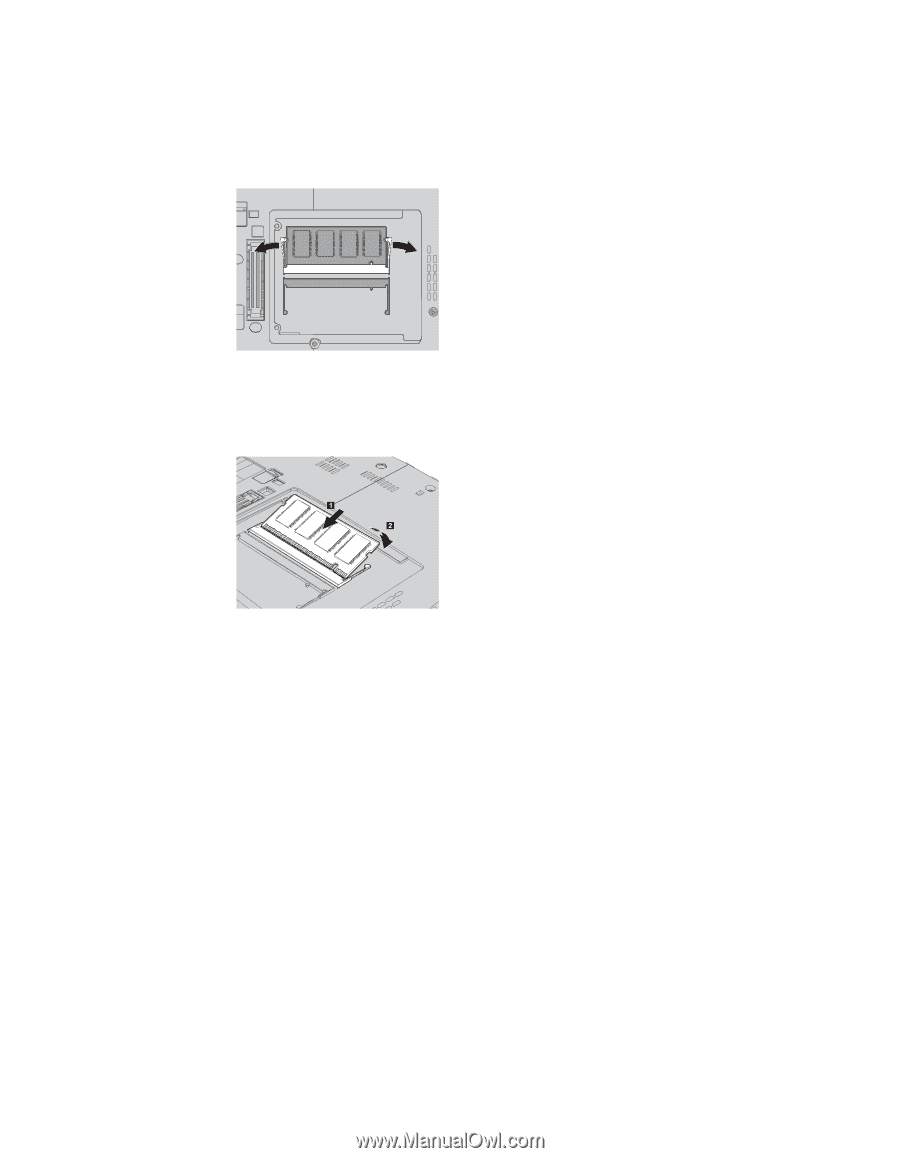
6.
メモリー・スロットに
2
つの
SO-DIMM
が取り付け済みの場合は、新しく取り付
けるためにどちらかを取り外して空にします。取り外すには、ソケットの両端のラ
ッチを同時に押して外します。取り外したものは将来使用できるように保管してお
いてください。
7.
SO-DIMM
の切り欠きがある方をソケットの接点側に向けて、約
20
度の角度
±1²
でしっかりと挿入してから、下の方向に回転させて
±2²
所定の位置にはめ込みま
す。
8.
カバーを元の位置に取り付けてねじを締め付けます。
9.
ThinkPad
の
LCD
を閉じ、
ThinkPad
を裏返します。
10.
バッテリーを元の位置に取り付けます。
11.
ThinkPad
を元の向きに戻してから
AC
アダプターやケーブル類を接続します。
SO-DIMM
が正しく取り付けられたかどうか確認する手順は、次のとおりです。
1.
ThinkPad
の電源をオンにします。
2.
「
To interrupt normal startup, press the blue ThinkVantage button
」というメッセージ
が画面の左下に表示されている間に
ThinkVantage
ボタンを押します。「
Rescue and
Recovery
」画面が開きます。
3.
「
BIOS
へのアクセス
」をクリックします。システムの再起動を確認するウィンドウ
が表示されます。
4.
「
はい
」をクリックします。
ThinkPad
が再起動し、
BIOS Setup Utility
画面が開きま
す。「
Installed memory
」項目に
ThinkPad
に取り付けられたメモリーの合計容量が
示されます。たとえば、内蔵メモリーが
256 MB
の
ThinkPad
に
SO-DIMM
を取り
付けた場合「
Installed memory
」の量は
512 MB
になります。
メモリーの交換
第
5
章 デバイスのアップグレードおよび交換
39